如今学习一键重装系统的人非常多,但是也有不少网友担忧一键重装系统后会不能上网么的问题。重装系统有很多不确定的因素,一键重装系统后会不能上网么不是不会出现,如果我们遇到了重装后不能上网怎么解决呢?下面就看看小编告诉你一键重装系统后会不能上网么,遇到的解决方法吧!
先来和大家分析下重装系统后无法上网的原因,重装系统后连不上网主要有两种原因:
1、网卡驱动没有正常安装;
2、没有创建宽带连接或者无线连接;
对于第一种,由于重装系统后,网卡驱动没有正常安装是最常见的。想要查看网卡驱动是否正常安装很简单,我们只要进入电脑“设备管理器”,然后在设备管理器中“网络适配器”中查看。如果驱动没有正常安装,其网卡设备名称上会有感叹号,如下图所示:
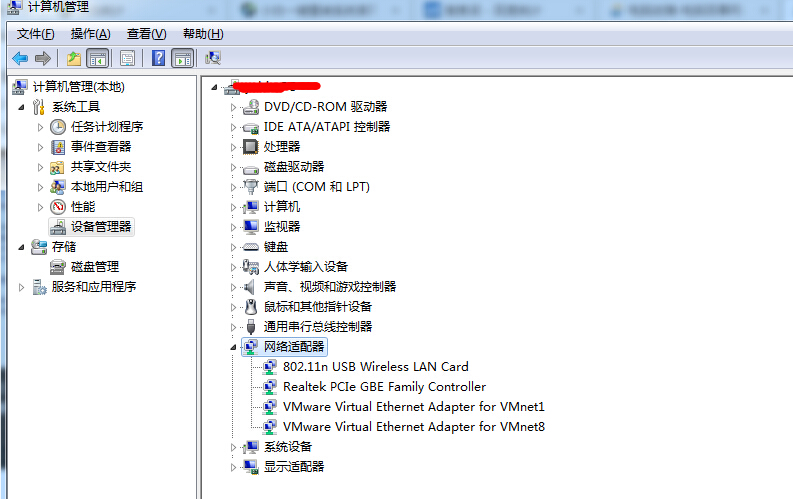
如果是正常了网卡驱动,其显示是下面的这样的(注意,如果是笔记本电脑,因为会有无线网卡 普通网卡,因此会看到两个网卡设备),如下图所示:
小编告诉你电脑系统如何重装
很多朋友都不知道电脑系统如何重装,这就非常尴尬了。其实小编当年也不知道电脑系统要如何重装,后来还是公司里的大神帮忙的哦。那么电脑系统怎样重装呢?方法还是蛮

那么如果网卡驱动没有正常安装怎么办呢?这种现象主要是由于您的电脑设备硬件过老,新系统中不包含兼容的驱动导致,也可能是您系统版本太旧,电脑配置过新导致,简单来说就是电脑系统自带的驱动和硬件兼容问题。
对于这种电脑已经无法上网,又该如何安装网卡驱动呢?更多精彩教程分享:系统重装教程。
最常见的办法就是,通过在电脑中查看网卡品牌型号,然后记住网卡品牌型号,然后去其他可以上网的电脑上下载,然后放置在U盘中拷贝回来安装即可,如果是笔记本可查看底部铭牌上的显示的型号到其官网下载相应的网卡驱动程序。这里提到的更加网卡型号或者笔记本品牌找相应的驱动相对比较麻烦,这里推荐大家下载的是第三方的万能驱动来解决,最优秀的也是最值得推荐的就是"驱动精灵万能网卡版 ”,由于重装系统后的电脑无法上网,所以你需要到其它可以联网的电脑上下载一个驱动精灵万能网卡版的驱动软件,这个驱动包含基本包含了目前各类网卡驱动,基本都可以解决所有网卡驱动问题。
最后要与大家谈谈的是,如果电脑网卡驱动无法上网怎么办呢?对于这种情况,主要是由于您是拨号上网,那么这种情况需要重新创建宽带连接,然后填写上上网账号和密码即可。
通常来说,电脑重装系统无法上网就以上两种原因,因此在重装系统前,最好下载一个万能网卡驱动包,这类万能网卡驱动包很多,如驱动精灵、驱动人生以及IT天空的万能驱动助理 ,大家可以本站下载栏目获取,先下载到本地磁盘或者U盘里存放,以便重装系统之后遇到问题,及时使用,避免带来不必要的麻烦。
如上所述便是相关小编告诉你一键重装系统后会不能上网么的全部内容了,如果你不幸中奖,遇到了重装后不能上网的问题的话,就可以按照小编提供给你的方法去解决你遇到的重装后不能上网的问题了。让你在重装系统之后,能够安安稳稳使用系统。
以上就是电脑技术教程《小编告诉你一键重装系统后会不能上网么》的全部内容,由下载火资源网整理发布,关注我们每日分享Win12、win11、win10、win7、Win XP等系统使用技巧!如何给window系统u盘加密文件
如何给window系统u盘加密文件呢?加密U盘文件在一定程度上保护了U盘存储着个人资料或者是公司的商业机密,所以你知道window系统u盘加密文件有多么地重要了吧!小编





